word小学信息技术教案设计第四册(全)上
- 格式:pdf
- 大小:114.67 KB
- 文档页数:20

2024年小学信息技术第四册教案华师版一、教学内容本节课选自华师版小学信息技术第四册,主要围绕“计算机的基本操作与文字处理”展开。
教学内容包括第三章“电脑小秘书”的第一节至第三节,详细内容为:认识键盘与鼠标,学习Windows基本操作,以及文字处理软件Word的基本使用。
二、教学目标1. 让学生掌握键盘与鼠标的基本操作,熟悉计算机的基本使用方法。
2. 使学生了解Windows操作系统的基本功能,并能进行简单的文件管理。
3. 培养学生运用Word进行文字处理的能力,提高信息素养。
三、教学难点与重点教学难点:Windows基本操作与Word文字处理功能的使用。
教学重点:键盘与鼠标的操作,Windows操作系统的基本使用,Word的基本功能。
四、教具与学具准备1. 教具:计算机、投影仪、教学课件。
2. 学具:学生每人一台计算机,安装有Windows操作系统与Word 软件。
五、教学过程1. 实践情景引入(5分钟)利用课件展示生活中常见的计算机使用场景,引导学生认识到计算机的重要作用。
2. 讲解键盘与鼠标的基本操作(10分钟)介绍键盘布局,讲解按键功能;演示鼠标操作,引导学生跟随操作。
3. 学习Windows基本操作(15分钟)讲解文件管理、窗口切换等基本操作,通过例题与随堂练习,让学生掌握操作方法。
4. 文字处理软件Word的基本使用(20分钟)介绍Word界面,讲解文字输入、排版、保存等基本功能,通过实例演示与练习,让学生学会使用Word。
六、板书设计1. 板书内容:课程主题、教学目标、教学难点与重点、操作步骤。
2. 板书布局:左侧列出教学目标与难点,右侧展示操作步骤与实例。
七、作业设计1. 作业题目:(1)练习键盘与鼠标操作,完成指定任务。
(2)使用Windows进行文件管理,整理个人文件夹。
(3)运用Word编写一篇短文,要求排版规范。
2. 答案:(1)任务完成情况。
(2)文件夹整理情况。
(3)短文内容与排版。
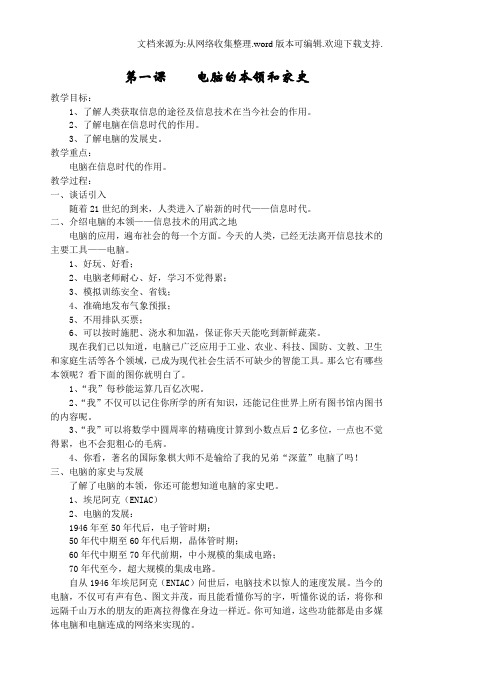
第一课电脑的本领和家史教学目标:1、了解人类获取信息的途径及信息技术在当今社会的作用。
2、了解电脑在信息时代的作用。
3、了解电脑的发展史。
教学重点:电脑在信息时代的作用。
教学过程:一、谈话引入随着21世纪的到来,人类进入了崭新的时代——信息时代。
二、介绍电脑的本领——信息技术的用武之地电脑的应用,遍布社会的每一个方面。
今天的人类,已经无法离开信息技术的主要工具——电脑。
1、好玩、好看;2、电脑老师耐心、好,学习不觉得累;3、模拟训练安全、省钱;4、准确地发布气象预报;5、不用排队买票;6、可以按时施肥、浇水和加温,保证你天天能吃到新鲜蔬菜。
现在我们已以知道,电脑已广泛应用于工业、农业、科技、国防、文教、卫生和家庭生活等各个领域,已成为现代社会生活不可缺少的智能工具。
那么它有哪些本领呢?看下面的图你就明白了。
1、“我”每秒能运算几百亿次呢。
2、“我”不仅可以记住你所学的所有知识,还能记住世界上所有图书馆内图书的内容呢。
3、“我”可以将数学中圆周率的精确度计算到小数点后2亿多位,一点也不觉得累,也不会犯粗心的毛病。
4、你看,著名的国际象棋大师不是输给了我的兄弟“深蓝”电脑了吗!三、电脑的家史与发展了解了电脑的本领,你还可能想知道电脑的家史吧。
1、埃尼阿克(ENIAC)2、电脑的发展:1946年至50年代后,电子管时期;50年代中期至60年代后期,晶体管时期;60年代中期至70年代前期,中小规模的集成电路;70年代至今,超大规模的集成电路。
自从1946年埃尼阿克(ENIAC)问世后,电脑技术以惊人的速度发展。
当今的电脑,不仅可有声有色、图文并茂,而且能看懂你写的字,听懂你说的话,将你和远隔千山万水的朋友的距离拉得像在身边一样近。
你可知道,这些功能都是由多媒体电脑和电脑连成的网络来实现的。
因特网正将整个世界边在一起。
你在网上不仅可以访问北京的清华大学、澳大利亚的学校、南极科学考察站,还可以“逛逛”逛的迪斯尼乐园和白宫。
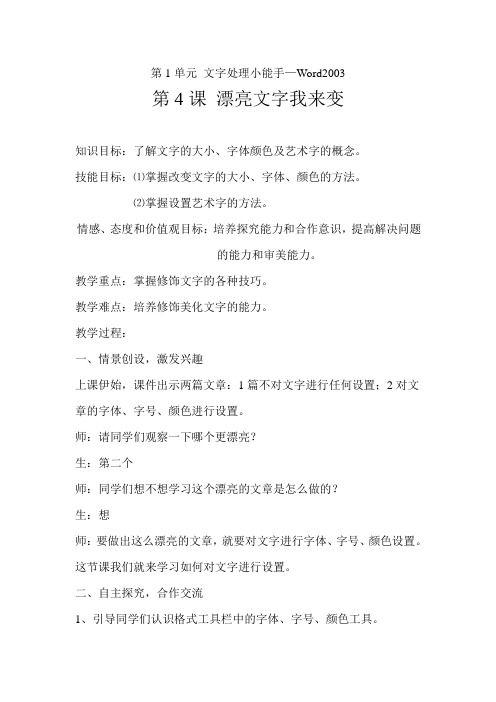
第1单元文字处理小能手—Word2003第4课漂亮文字我来变知识目标:了解文字的大小、字体颜色及艺术字的概念。
技能目标:⑴掌握改变文字的大小、字体、颜色的方法。
⑵掌握设置艺术字的方法。
情感、态度和价值观目标:培养探究能力和合作意识,提高解决问题的能力和审美能力。
教学重点:掌握修饰文字的各种技巧。
教学难点:培养修饰美化文字的能力。
教学过程:一、情景创设,激发兴趣上课伊始,课件出示两篇文章:1篇不对文字进行任何设置;2对文章的字体、字号、颜色进行设置。
师:请同学们观察一下哪个更漂亮?生:第二个师:同学们想不想学习这个漂亮的文章是怎么做的?生:想师:要做出这么漂亮的文章,就要对文字进行字体、字号、颜色设置。
这节课我们就来学习如何对文字进行设置。
二、自主探究,合作交流1、引导同学们认识格式工具栏中的字体、字号、颜色工具。
2、根据兴趣对学生进行分组。
师:怎么才能利用这些工具改变文字的大小、字体、颜色?下面请同学们试一试,为了更好的帮助同学们学习,我给大家准备了一篇文章,现在就请同学们打开桌面素材文件夹里面《校园的早晨》这篇文章,看能不能找到改变文字的方法?开动脑筋想想办法,开始吧。
如果遇到困难,可以同学互相讨论一下也可以看资料,还可能问老师。
(学生自主探究各工具的用法)师:我发现大多数同学已经操作好了,下面同学组内讨论一下,推选一个小老师给大家讲解一下,你们是怎么操作的。
师:字体组生:……师:字号组生:……师:颜色组生:……师:听了同学们的汇报,我发现同学们都有一个善于思考的大脑,设置的都很好。
三、合作学习,释疑解难师:现在请同学们观察一下你设置的文字,你们对效果满意吗?还有什么问题?生:……师:我对同学们提出的问题进行一下总结:……同学们都有一双发现的眼睛发现了这么多的问题,同学们现在讨论一下看这些问题,你有没有好的解决办法。
生:……师:怎样插入艺术字呢?下面请同学们试一试,看能不能找到插入艺术字的方法?开动脑筋想想办法,开始吧。
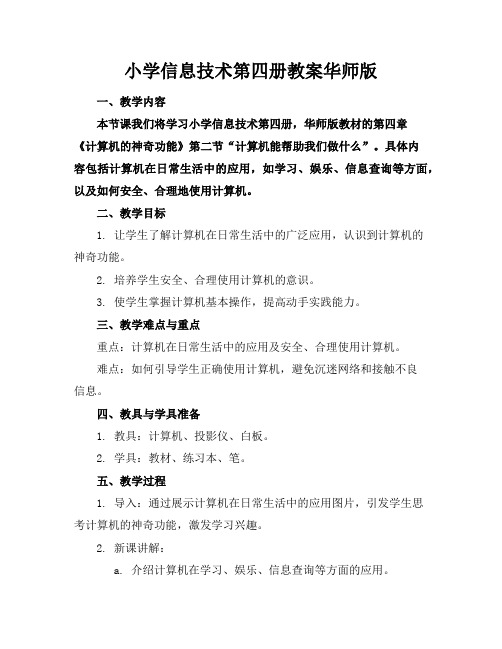
小学信息技术第四册教案华师版一、教学内容本节课我们将学习小学信息技术第四册,华师版教材的第四章《计算机的神奇功能》第二节“计算机能帮助我们做什么”。
具体内容包括计算机在日常生活中的应用,如学习、娱乐、信息查询等方面,以及如何安全、合理地使用计算机。
二、教学目标1. 让学生了解计算机在日常生活中的广泛应用,认识到计算机的神奇功能。
2. 培养学生安全、合理使用计算机的意识。
3. 使学生掌握计算机基本操作,提高动手实践能力。
三、教学难点与重点重点:计算机在日常生活中的应用及安全、合理使用计算机。
难点:如何引导学生正确使用计算机,避免沉迷网络和接触不良信息。
四、教具与学具准备1. 教具:计算机、投影仪、白板。
2. 学具:教材、练习本、笔。
五、教学过程1. 导入:通过展示计算机在日常生活中的应用图片,引发学生思考计算机的神奇功能,激发学习兴趣。
2. 新课讲解:a. 介绍计算机在学习、娱乐、信息查询等方面的应用。
b. 讲解如何安全、合理地使用计算机。
3. 实践操作:a. 教师演示计算机的基本操作。
b. 学生跟随教师操作,熟悉计算机的基本功能。
4. 例题讲解:a. 出示例题,讲解如何利用计算机解决问题。
b. 学生独立思考,尝试解决问题。
5. 随堂练习:a. 教师布置练习题,学生独立完成。
b. 教师点评,指出学生操作中的错误和不足,给予指导。
六、板书设计1. 计算机的神奇功能a. 学习b. 娱乐c. 信息查询2. 安全、合理使用计算机a. 避免沉迷网络b. 避免接触不良信息七、作业设计1. 作业题目:a. 请列举出计算机在日常生活中的三个应用场景。
b. 请简述如何安全、合理地使用计算机。
2. 答案:a. 例如:学习(在线课程、资料查询)、娱乐(游戏、看电影)、信息查询(天气预报、新闻)。
b. 例如:合理安排使用时间,避免沉迷网络;不接触不良信息,保护个人信息安全。
八、课后反思及拓展延伸1. 课后反思:本节课通过讲解和实践活动,让学生了解了计算机的神奇功能,培养了安全、合理使用计算机的意识。
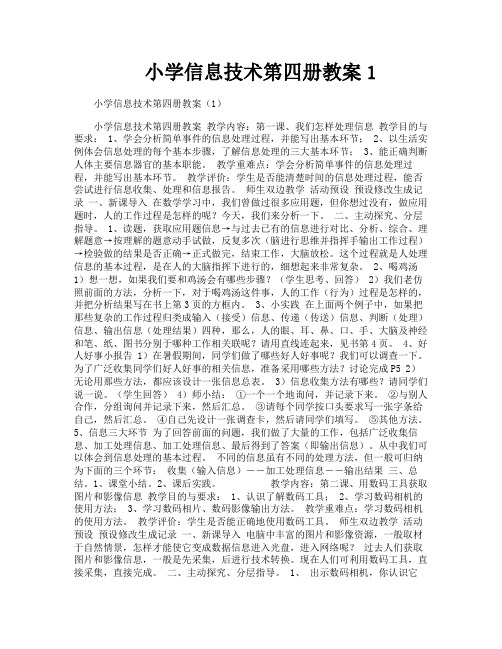
小学信息技术第四册教案1 小学信息技术第四册教案(1)小学信息技术第四册教案教学内容:第一课、我们怎样处理信息教学目的与要求: 1、学会分析简单事件的信息处理过程,并能写出基本环节; 2、以生活实例体会信息处理的每个基本步骤,了解信息处理的三大基本环节; 3、能正确判断人体主要信息器官的基本职能。
教学重难点:学会分析简单事件的信息处理过程,并能写出基本环节。
教学评价:学生是否能清楚时间的信息处理过程,能否尝试进行信息收集、处理和信息报告。
师生双边教学活动预设预设修改生成记录一、新课导入在数学学习中,我们曾做过很多应用题,但你想过没有,做应用题时,人的工作过程是怎样的呢?今天,我们来分析一下。
二、主动探究、分层指导。
1、读题,获取应用题信息→与过去已有的信息进行对比、分析、综合、理解题意→按理解的题意动手试做,反复多次(脑进行思维并指挥手输出工作过程)→检验做的结果是否正确→正式做完,结束工作,大脑放松。
这个过程就是人处理信息的基本过程,是在人的大脑指挥下进行的,细想起来非常复杂。
2、喝鸡汤1)想一想,如果我们要和鸡汤会有哪些步骤?(学生思考、回答) 2)我们老仿照前面的方法,分析一下,对于喝鸡汤这件事,人的工作(行为)过程是怎样的,并把分析结果写在书上第3页的方框内。
3、小实践在上面两个例子中,如果把那些复杂的工作过程归类成输入(接受)信息、传递(传送)信息、判断(处理)信息、输出信息(处理结果)四种,那么,人的眼、耳、鼻、口、手、大脑及神经和笔、纸、图书分别于哪种工作相关联呢?请用直线连起来,见书第4页。
4、好人好事小报告 1)在暑假期间,同学们做了哪些好人好事呢?我们可以调查一下。
为了广泛收集同学们好人好事的相关信息,准备采用哪些方法?讨论完成P5 2)无论用那些方法,都应该设计一张信息总表。
3)信息收集方法有哪些?请同学们说一说。
(学生回答) 4)师小结:①一个一个地询问,并记录下来。
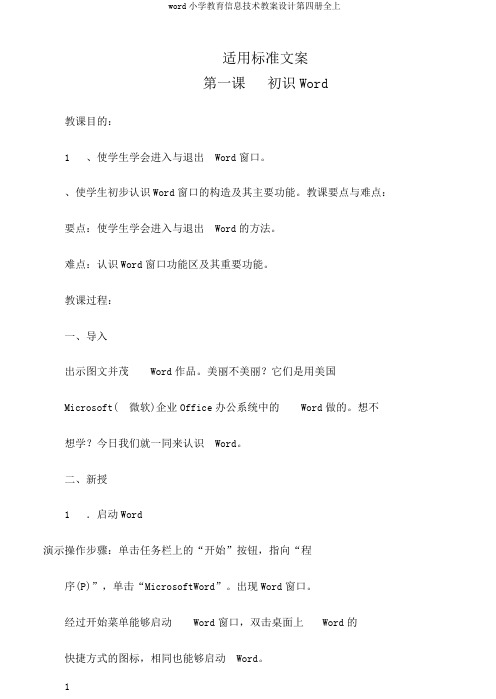
适用标准文案第一课初识Word 教课目的:1 、使学生学会进入与退出Word窗口。
、使学生初步认识Word窗口的构造及其主要功能。
教课要点与难点:要点:使学生学会进入与退出Word的方法。
难点:认识Word窗口功能区及其重要功能。
教课过程:一、导入出示图文并茂Word作品。
美丽不美丽?它们是用美国Microsoft( 微软)企业Office 办公系统中的Word做的。
想不想学?今日我们就一同来认识Word。
二、新授1 .启动Word演示操作步骤:单击任务栏上的“开始”按钮,指向“程序(P)”,单击“MicrosoftWord”。
出现Word窗口。
经过开始菜单能够启动Word窗口,双击桌面上Word的快捷方式的图标,相同也能够启动Word。
练一练经过双击桌面上的快捷图标启动Word。
文档大全适用标准文案这就是Word的快捷方式图议一议哪一种启动方法好?2.认识Word窗口Word 窗口和Windows应用程序窗口很相像,你能记着窗口中的哪些名称呢?三、练一练1.说出下边窗口中的各部分名四、讲堂作业议一议你能用几种方法封闭“Word”窗口?五、总结教课反省:文档大全适用标准文案第二课走进word教课目的:1 、使学生学会进入与退出Word窗口。
、使学生初步认识Word窗口的构造及其主要功能。
、使学生初步认识文件的保留方法。
教课要点与难点:要点:使学生学会进入与退出Word的方法。
难点:认识Word窗口功能区及其重要功能。
教课过程:一、导入出示图文并茂Word作品(激趣)。
美丽不美丽?它们是用美国Microsoft( 微软)企业Office 办公系统中的Word做的。
想不想学?今日我们就一同来认识Word。
二、新授说出窗口中各部分的功能。
小明发现这个窗口中还有这样的两行特别的小按钮:这是工具栏,上边一行是常用工具栏,下边一行是格式工具栏,单击工具栏上的按钮,就能够达成指定的操作。
Word窗口中可以有很多工具栏,并且还可以够依据需要增添或减少工具栏。
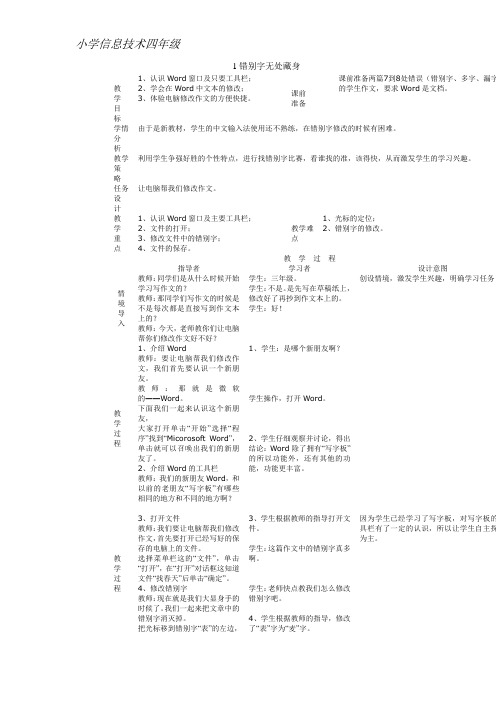
1错别字无处藏身教学目标1、认识Word窗口及只要工具栏;2、学会在Word中文本的修改;3、体验电脑修改作文的方便快捷。
课前准备课前准备两篇7到8处错误(错别字、多字、漏字的学生作文,要求Word是文档。
学情分析由于是新教材,学生的中文输入法使用还不熟练,在错别字修改的时候有困难。
教学策略利用学生争强好胜的个性特点,进行找错别字比赛,看谁找的准,该得快,从而激发学生的学习兴趣。
任务设计让电脑帮我们修改作文。
教学重点1、认识Word窗口及主要工具栏;2、文件的打开;3、修改文件中的错别字;4、文件的保存。
教学难点1、光标的定位;2、错别字的修改。
教学过程指导者学习者设计意图情境导入教师:同学们是从什么时候开始学习写作文的?教师:那同学们写作文的时候是不是每次都是直接写到作文本上的?教师:今天,老师教你们让电脑帮你们修改作文好不好?学生:三年级。
学生:不是。
是先写在草稿纸上,修改好了再抄到作文本上的。
学生:好!创设情境,激发学生兴趣,明确学习任务教学过程1、介绍Word教师:要让电脑帮我们修改作文,我们首先要认识一个新朋友。
教师:那就是微软的――Word。
下面我们一起来认识这个新朋友,大家打开单击“开始”选择“程序”找到“Micorosoft Word”,单击就可以召唤出我们的新朋友了。
2、介绍Word的工具栏教师:我们的新朋友Word,和以前的老朋友“写字板”有哪些相同的地方和不同的地方啊?1、学生:是哪个新朋友啊?学生操作,打开Word。
2、学生仔细观察并讨论,得出结论:Word除了拥有“写字板”的所以功能外,还有其他的功能,功能更丰富。
教学过程3、打开文件教师:我们要让电脑帮我们修改作文,首先要打开已经写好的保存的电脑上的文件。
选择菜单栏这的“文件”,单击“打开”,在“打开”对话框这知道文件“找春天”后单击“确定”。
4、修改错别字教师:现在就是我们大显身手的时候了。
我们一起来把文章中的错别字消灭掉。
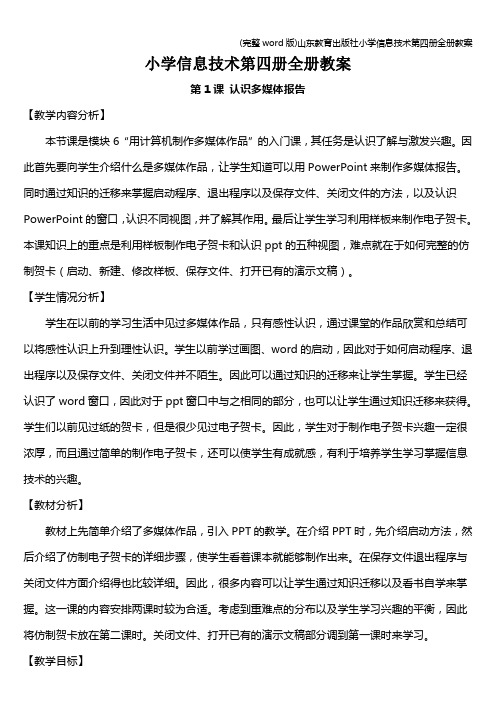
小学信息技术第四册全册教案第1课认识多媒体报告【教学内容分析】本节课是模块6“用计算机制作多媒体作品”的入门课,其任务是认识了解与激发兴趣。
因此首先要向学生介绍什么是多媒体作品,让学生知道可以用PowerPoint来制作多媒体报告。
同时通过知识的迁移来掌握启动程序、退出程序以及保存文件、关闭文件的方法,以及认识PowerPoint的窗口,认识不同视图,并了解其作用。
最后让学生学习利用样板来制作电子贺卡。
本课知识上的重点是利用样板制作电子贺卡和认识ppt的五种视图,难点就在于如何完整的仿制贺卡(启动、新建、修改样板、保存文件、打开已有的演示文稿)。
【学生情况分析】学生在以前的学习生活中见过多媒体作品,只有感性认识,通过课堂的作品欣赏和总结可以将感性认识上升到理性认识。
学生以前学过画图、word的启动,因此对于如何启动程序、退出程序以及保存文件、关闭文件并不陌生。
因此可以通过知识的迁移来让学生掌握。
学生已经认识了word窗口,因此对于ppt窗口中与之相同的部分,也可以让学生通过知识迁移来获得。
学生们以前见过纸的贺卡,但是很少见过电子贺卡。
因此,学生对于制作电子贺卡兴趣一定很浓厚,而且通过简单的制作电子贺卡,还可以使学生有成就感,有利于培养学生学习掌握信息技术的兴趣。
【教材分析】教材上先简单介绍了多媒体作品,引入PPT的教学。
在介绍PPT时,先介绍启动方法,然后介绍了仿制电子贺卡的详细步骤,使学生看着课本就能够制作出来。
在保存文件退出程序与关闭文件方面介绍得也比较详细。
因此,很多内容可以让学生通过知识迁移以及看书自学来掌握。
这一课的内容安排两课时较为合适。
考虑到重难点的分布以及学生学习兴趣的平衡,因此将仿制贺卡放在第二课时。
关闭文件、打开已有的演示文稿部分调到第一课时来学习。
〖知识与技能〗1.了解什么是多媒体作品。
2.会用多种方法启动PowerPoint,了解启动对话框的含义。
3.会打开指定位置的演示文稿。
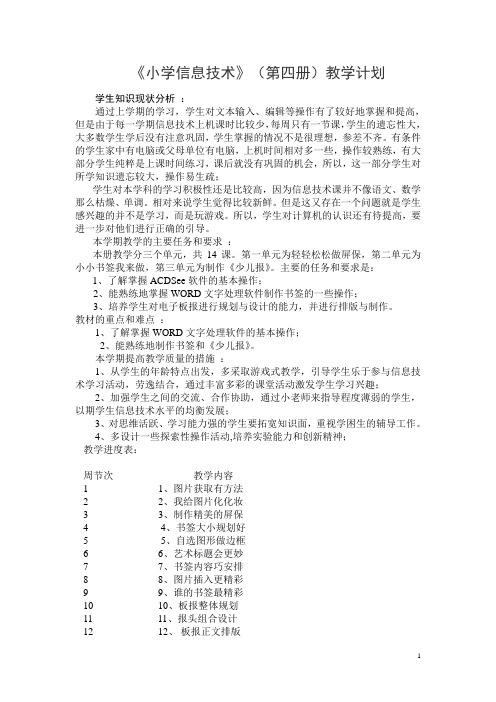
《小学信息技术》(第四册)教学计划学生知识现状分析:通过上学期的学习,学生对文本输入、编辑等操作有了较好地掌握和提高,但是由于每一学期信息技术上机课时比较少,每周只有一节课,学生的遗忘性大,大多数学生学后没有注意巩固,学生掌握的情况不是很理想,参差不齐。
有条件的学生家中有电脑或父母单位有电脑,上机时间相对多一些,操作较熟练,有大部分学生纯粹是上课时间练习,课后就没有巩固的机会,所以,这一部分学生对所学知识遗忘较大,操作易生疏;学生对本学科的学习积极性还是比较高,因为信息技术课并不像语文、数学那么枯燥、单调。
相对来说学生觉得比较新鲜。
但是这又存在一个问题就是学生感兴趣的并不是学习,而是玩游戏。
所以,学生对计算机的认识还有待提高,要进一步对他们进行正确的引导。
本学期教学的主要任务和要求:本册教学分三个单元,共14课。
第一单元为轻轻松松做屏保,第二单元为小小书签我来做,第三单元为制作《少儿报》。
主要的任务和要求是:1、了解掌握ACDSee软件的基本操作;2、能熟练地掌握WORD文字处理软件制作书签的一些操作;3、培养学生对电子板报进行规划与设计的能力,并进行排版与制作。
教材的重点和难点:1、了解掌握WORD文字处理软件的基本操作;2、能熟练地制作书签和《少儿报》。
本学期提高教学质量的措施:1、从学生的年龄特点出发,多采取游戏式教学,引导学生乐于参与信息技术学习活动,劳逸结合,通过丰富多彩的课堂活动激发学生学习兴趣;2、加强学生之间的交流、合作协助,通过小老师来指导程度薄弱的学生,以期学生信息技术水平的均衡发展;3、对思维活跃、学习能力强的学生要拓宽知识面,重视学困生的辅导工作。
4、多设计一些探索性操作活动,培养实验能力和创新精神;教学进度表:周节次教学内容11、图片获取有方法22、我给图片化化妆3 3、制作精美的屏保4 4、书签大小规划好5 5、自选图形做边框6 6、艺术标题会更妙7 7、书签内容巧安排8 8、图片插入更精彩9 9、谁的书签最精彩10 10、板报整体规划11 11、报头组合设计12 12、板报正文排版13 13、完善电子板报14、14、评价电子板报15、复习考试1、图片获取有方法一、教学目标知识性目标掌握设置屏幕保护程序的方法技能性目标通过学习,使学生了解ACDSee软件的窗口组成,能熟练地从FLASH动画中截取自己需要的图片,并用适当的格式保存该图片。

第一课认识Word教学目标:1、能启动和退出Word程序2、熟悉Word的操作界面。
教学过程:一、认识Word 2000Word的中文意思就是文字,也就是说,Word软件一个用来处理文字的软件。
1、启动Word 20002、Word 2000程序窗口部分的名称3、认识office助手二、文章的输入1、调整输入法状态2、输入文字在中文输入法状态下,可以在Word 2000中输入中文。
三、文章的保存四、退出Word 2000 操作部分想一想1、在Word中的帮助小助手有什么作用?2、Word的中文意思是什么?练一练1、启动Word,在里面输入文字“学习计算机”。
2、退出Word,将文章保存到老师指定的位置。
第二课Word的视图与格式菜单教学目标:1、熟悉Word 2000的菜单。
2、能根据自己的需要调整Word 2000的视图方式。
教学过程:一、视图菜单1、选择合适的视图方式2、显示工作栏3、查看隐藏的快捷工具图标4、查看没有完全显示的菜单命令二、格式菜单1、设置字体2、将文字分栏显示操作步骤步骤1:由于只是将诗的内容分栏显示,所以只选择文字“床前明月光,疑是地上霜。
举头望明月,低头思故乡”;步骤2:单击菜单栏中的“格式”——)“分栏”;步骤3:在分栏对话框中,设置分栏状态为“两栏”,单击“确定”按钮后文字即被分栏显示。
操作部分:想一想在Word中可以对文章的字数作一个统计,这个功能需要使用菜单样上的哪一项来实现?练一练1、调整菜单栏中的“视图”,在窗口中显示“绘图”工具栏。
2、输入下面的古诗,按下面的格式编辑文字。
四、保存文件想一想使用工具栏上的符号工具栏可以输入所有的符号吗?练一练1、输入下面的特殊符号。
1+2-3×4+5=???????□■→←↑↓??2、按照下面的内容输入。
第四课插入艺术字教学目标:1、了解什么叫艺术字。
2、掌握编辑和插入艺术字的方法教学过程:下面我们就来一起学习,使用word 2000中的艺术字工具,编辑制作美丽的艺术字。

第 7 课要点词搜寻课时:一课时一、教课背景剖析1.教材剖析本课内容是使用搜寻网站时,输入表现资料的内容、主题或某些特点的要点词,经过要点词来查找资料。
2、学生剖析学生固然没有计算机用,但一部分学生回家以后能够在家里进行少许的练习,大多数学生对上网其实不陌生,有些学生已经是上网能手了。
二、学习准备剖析教课准备:教科书,投影、计算机、网络链接教课资源状况:三、教课目的剖析教课目的:知道什么是要点词学会用要点词进行查找保留网页中的图片,翻开网页中的图片保留网页中的文字珍藏网址教课内容:知道什么是要点词学会作要点词进行查找会保留网页中的图片和文字会珍藏网址教课要点:要点词查找保留图片和文字教课难点:要点词查找四、教课过程剖析1.教课方法:采纳教师指导,学生自主学习、协作学习和任务驱动等多种教课模式和方法2.学习方法:学生自主学习、小组合作3.教课过程教课阶段教师活动学生活动时间设计企图安排请同学们回答老师的问学生思虑,回答惹起学生题:老虎有什么生活习惯注意,激创建情境对了,同学们说的对,可学生观看老师操作,而且进发学生学这是所有答案吗?让我行学习习兴趣们上网查查吧新课解说用要点词搜寻信息学生边看书,边察看老师(学进行示学生看书,看老师(找学生)的示范步骤范,学生生)进行要点词搜寻对于学生自己看书操作自己进行奥运会的信息的示范练习搜寻练习:让学生看书并进行书上搜寻部署学生进行查找信息、内容的练习让学生加查找图片、查找问题的答各样搜寻内容可任选一个或深记忆案、搜寻本学校的地点地几个图部署学生操作任务:保留学生进行查找到的草原图片锻炼学生网页中的图片的保留(按书的步骤进行操自主学习作)的能力4 、部署任务:翻开刚保学生按书中提示进行操作培育学生存的图片并设置为桌面独立学习(请一位学生进行示范)背景的能力5.保留网页中部分文字学生依据书上操作步骤进行培育学生部署学生先看一遍书上独立学习练习(学生进行示范)操作步骤的能力学生依据书上操作步骤进行培育学生6.珍藏网址(教师部署学网址增添的操作(能够找自独立学习生先看书上操作步骤)己喜爱的网址进行珍藏)一的能力名学生进行示范分享沟通谈谈你今日的上网经历学生小组间议论,谈谈你操培育学生作过程中要注意的地方总结能力谈谈你这一节课最大的培育学生概括总结学生想一想本节课学会哪些总结、反收获是什么思能力五、课后记:。
![电子工业出版社小学信息技术第4册(全册)教(学)案(安徽2011版)[整理].pdf](https://img.taocdn.com/s1/m/b27554c370fe910ef12d2af90242a8956becaa0e.png)
电子工业出版社小学信息技术第4册(全册)教(学)案(安徽2011版)[整理].pdf前言本文档是对《电子工业出版社小学信息技术第4册(全册)教(学)案(安徽2011版)》进行整理的Markdown格式输出。
本教案适用于安徽省小学信息技术教育的教学参考,共包括以下章节:1.电子工业出版社小学信息技术第4册(全册)教(学)案(安徽2011版)简介2.第一册教学安排3.第二册教学安排4.第三册教学安排5.第四册教学安排电子工业出版社小学信息技术第4册(全册)教(学)案(安徽2011版)简介《电子工业出版社小学信息技术第4册(全册)教(学)案(安徽2011版)》是安徽省小学信息技术教育的教学指导教材之一。
本教案旨在帮助学生掌握基本的电脑操作技能,培养信息技术应用能力和信息素养。
教(学)案的内容覆盖了小学信息技术的各个方面,包括计算机基础知识、操作系统使用、办公软件应用、图像处理、网络基础等。
通过系统的教学安排,有助于学生全面理解信息技术的概念、原理和应用,提升信息技术的素养水平。
第一册教学安排本册的教学内容主要包括:1.计算机基础知识–认识计算机–计算机组成–计算机硬件设备–计算机软件应用2.操作系统使用–Windows系统介绍–Windows系统的启动和关机–Windows系统的桌面和任务栏–Windows系统的文件管理3.办公软件应用–Word文档处理基础–Excel电子表格基础–PowerPoint幻灯片基础4.图像处理–图像的存储和传输–图像的获取和处理5.网络基础–计算机网络的概念–网络的组成和分类–网络的连通和通信第二册教学安排本册的教学内容主要包括:1.计算机硬件设备–CPU和内存–硬盘和光驱–显卡和显示器–输入输出设备2.操作系统使用–Windows系统的高级功能–Windows系统的网络设置–Windows系统的安全设置–Windows系统的故障排除3.办公软件应用–Word文档的高级操作–Excel电子表格的高级操作–PowerPoint幻灯片的高级操作4.图像处理–图像的调整和修饰–图像的合成和编辑5.网络基础–网络的拓扑结构–网络的通信协议–网络的安全与管理第三册教学安排本册的教学内容主要包括:1.计算机硬件设备–主板和显卡–声卡和网卡–打印机和扫描仪–移动存储设备2.操作系统使用–Linux系统介绍–Linux系统的安装和配置–Linux系统的命令操作–Linux系统的应用程序3.办公软件应用–WPS文字处理基础–WPS表格处理基础–WPS演示文稿基础4.图像处理–图像的格式转换–图像的特效和滤镜5.网络基础–互联网的概念和特点–互联网的应用和服务–互联网的安全和隐私第四册教学安排本册的教学内容主要包括:1.计算机硬件设备–服务器和存储设备–多媒体设备和外设–数字相机和摄像机–蓝光光盘和高清视频2.操作系统使用–Mac系统介绍–Mac系统的安装和配置–Mac系统的应用程序–Mac系统的网络设置3.办公软件应用–Pages文档处理基础–Numbers表格处理基础–Keynote演示文稿基础4.图像处理–图像的剪裁和合成–图像的修复和矫正5.网络基础–网络的扩展和优化–网络的性能和安全–网络的管理和维护以上是《电子工业出版社小学信息技术第4册(全册)教(学)案(安徽2011版)》的教学安排概述,通过系统的学习和实践,学生将能够全面掌握小学阶段的信息技术知识和技能,为进一步学习和应用打下坚实的基础。
第一课初识Word教学目标:1、使学生学会进入与退出Word 窗口。
2、使学生初步了解Word 窗口的结构及其主要功能。
教学重点与难点:重点:使学生学会进入与退出Word 的方法。
难点:认识Word 窗口功能区及其重要功能。
教学过程:一、导入出示图文并茂Word 作品。
漂亮不漂亮?它们是用美国Microsoft(微软)公司Office 办公系统中的Word 做的。
想不想学?今天我们就一起来认识Word 。
二、新授1.启动Word演示操作步骤:单击任务栏上的“开始”按钮,指向“程序(P)”,单击“Microsoft Word”。
出现Word 窗口。
通过开始菜单可以启动Word 窗口,双击桌面上Word 的快捷方式的图标,同样也可以启动Word 。
练一练通过双击桌面上的快捷图标启动Word 。
这就是Word的快捷方式图议一议哪种启动方法好?2.认识Word 窗口Word 窗口和Windows应用程序窗口很相似,你能记住窗口中的哪些名称呢?三、练一练1.说出下面窗口中的各部分名四、课堂作业议一议你能用几种方法关闭“Word ”窗口?五、总结教学反思:第二课走进word教学目标:1、使学生学会进入与退出Word 窗口。
2、使学生初步了解Word 窗口的结构及其主要功能。
3、使学生初步了解文件的保存方法。
教学重点与难点:重点:使学生学会进入与退出Word 的方法。
难点:认识Word 窗口功能区及其重要功能。
教学过程:一、导入出示图文并茂Word 作品(激趣)。
漂亮不漂亮?它们是用美国Microsoft(微软)公司Office 办公系统中的Word 做的。
想不想学?今天我们就一起来认识Word 。
二、新授说出窗口中各部分的功能。
小明发现这个窗口中还有这样的两行特殊的小按钮:这是工具栏,上面一行是常用工具栏,下面一行是格式工具栏,单击工具栏上的按钮,就可以完成指定的操作。
Word窗口中可以有许多工具栏,而且还可以根据需要增加或减少工具栏。
师:工具栏内图标按钮体现了“菜单栏”中的一些主要功能。
我们可以利用这些按钮进行相应操作(师边说边出示各图标按钮的名称。
练一练请你按照小明的输入内容,输入在Word窗口中。
视图模式是怎么回事?常用工具栏中有一个框100%是哈回事?“插入点光标”是不是当前输入文字?如何保存文件?3.退出Word我们已经完成了日记的输入内容,那么如何退出Word?(1)单击“文件(F)”菜单中的“退出(X)”命令。
(2)如果是新输入文件,计算机会弹出如下对话框,询问是否保存文件。
(3)如果文件需要保存,单击“是(Y)”按钮,出现“另存为”对话框。
(4)在“文件名(N)”框中输入新的文件名,在这里以“小明的日记”为文件名,单击“保存(S)”按钮。
三、巩固练习练一练请退出“文件”并以“我的日记”为文件名,保存所输入内容。
提问:当出现:“是否保存对文档1的修改?”对话框时,单击“是(Y)”按钮或“否(N)”按钮,有什么不同?练一练打开Word 窗口,单击窗口右端的“关闭”按钮,,,退出Word 。
四、课堂作业输入一小段文章,熟悉文件菜单的功能。
看谁做得又快又好。
五、总结教学反思:第三课用word写作文[教学目的与要求](1)初步掌握智能ABC输入法。
(2)学会输入一些特殊符号。
(3)能命名并保存Word 文件。
[教学重点与难点]学会英文输入法与智能ABC输入法之间切换的方法,能正确的输入汉字和特殊符号。
[课时安排]1课时。
[教学准备]电脑、网络教学软件。
教学过程:引入:上节课同学们一起学习了如何进入Word ,现在老师请同学们打开电脑,看一看自己独立操作能不能进入Word (老师巡视,并给以帮助)。
一、导入新课同学们现在都会进入Word 了,可是要想在Word 中写作文、记日记,只会输入英文字母和数字是不行的,还要学会输入汉字和各种标点符号。
这一节课老师带着同学们一起来学习如何在Word 中输入文章。
二、讲授新课在电脑中,输入汉字的方法有很多种,常用的有汉语拼音输入法、自然码和五笔字型输入法。
在这些输入法中,比较适合我们学习和使用的有“全拼输入法”和“智能ABC输入法”,这两种输入法和我们语文课上学习的汉语拼音基本相同。
下面我们来学一学智能ABC输入法。
1.启动智能ABC输入法(1)如何启动“智能ABC输入法”让它为我们服务呢?其实把它请出来并不是一件很难的事。
(2)“下面请同学们看老师是如何操作的?”(教师上机操作演示,如果有学生没看清可以重复几遍)(3)“现在请同学自己操作。
”(教师巡视,并给以帮助)(4)“有没有同学能说一说你是怎么操作的?步骤是什么?”①单击任务栏右侧的②单击弹出菜单中的“智能ABC输入法版本4.0”出现:表示已选择了智能ABC拼音输入法。
2.输入汉字(1)确认你的电脑上出现了后,你就可以输入汉字。
比如说,“知”字,应该先输入它的正确的拼音“zhi”, 按空格键后,会出现字词选择框。
用鼠标单击字词选择框中的4,或者按数字键4,“知”就输入到文本的插入点位置了(注意,先调整插入点位置,后输入汉字)。
(2)下面请同学们,试着输入“我”、“你”、“他”三个字。
(学生操作,教师巡视并给予帮助)(3)老师还想请同学们帮我输入“庐”这个字,你们试试看。
同学们输入汉语拼音“lu”后,在字词选择框并没有看到,怎么回事呀?原来它藏在后面了,现在我可以按键或键查找它。
每按一次键,向后翻一页。
每按一次键,向前翻一页。
直到找到“庐”字为止。
(4)下面请同学们试着输入这样几个字“杨”、“坦”、“校”、“隶”(学生练习,老师巡视并个别辅导)。
(5)现在老师有一个问题请同学们想一想,“女”字应该怎样输入呢?键盘上没有“ü”键呀!原来智能ABC输入法在输入时有这样的规定:①汉语拼音字母n,l跟ü相拼是,用v代替ü。
如:“女”输入nv。
②汉语拼音字母j,p,x,y跟韵母ü相拼时,用u代替ü。
如:“句”输入ju。
(6)学生练习,输入“动”、“粒”、“搜”、“路”、“旅”等,教师给以指正。
3.输入状态的切换(1)智能ABC输入法有全角和半角两种状态。
一般在全角方式下,输入汉字和中文标点符号;在半角方式下,输入阿拉伯数字和英文字母。
(2)那么怎么分辨全角和半角呢?请同学们看屏幕(教师操作演示)。
当“智能ABC输入法”的图标中的“月亮”呈圆月时为全角方式,当“月亮”呈弯月时为半角方式。
单击“月亮”就可以实现全角和半角的切换(快捷键是 shift+空格键)。
(3)请同学们分别在全角和半角方式下输入“,”并用两种方法来切换全角和半角(学生操作,教师巡视)。
(4)谁能说一说有什么不同?(5)可以看出在全角的方式下输入符号所占空间比在半角下多一倍。
(6)让学生看一段中、英文混杂的文章,提问:“同学们看到了这篇文章中既有汉字又有英文字母,如何能够实现中英文输入的切换呢?”(7)同样我们还是要用到智能ABC输入法图标,单击图标左端的,当显示时为英文输入状态(教师演示,学生模仿操作)。
如果你觉得用鼠标比较麻烦,我们也可以通过键盘上的Ctrl+空格键来切换,自己试一试。
(8)细心的同学可能已经注意到中文句号和英文句号是不一样的,它们分别是“。
”和“.”,那么如何实现中文标点符号和英文符号的切换呢?老师先不讲,请同学们自己思考,并通过操作来验证(提示学生参照其他切换方法)。
(9)最后,让学生看书中的中英文标点符号对照表,进行输入练习。
三、巩固练习(1)输入古诗《咏鹅》。
咏鹅[唐]骆宾王鹅,鹅,鹅,曲项向天歌。
白毛浮绿水,红掌拨清波。
(2)学生练习,教师巡视及时纠正学生的错误。
(3)在大多数学生输入完成后,提醒学生保存文件。
方法是:单击工具栏上的“保存”按钮,然后在文件名处输入你起的名字。
记住保存位置后,按“保存(S )”按钮。
另一种方法是通过单击“文件(F)”菜单中的“保存(S)”命令来实现的。
(4)标题居中(5)字体、字号设置(6)每个自然段开始,缩进两个汉字位四、课堂作业建立一个Word文件,文件名为“唐诗”《夜雨寄北》作者:李商隐君问归期未有期,巴山夜雨涨秋池。
何当共剪西窗烛,却话巴山夜雨时。
第四课文本编辑(一)[教学目的与要求](1)掌握汉字双字词组和多字词组的输入。
(2)学会选定文本内容及字体设置[教学重点与难点](1)完整的输入完一个词的拼音后再按空格键。
(2)隔音符的使用方法。
[课时安排]1课时。
[教学目标]学会输入双字词组、多字词组;会使用隔音符。
[教学重难点分析]通过练习,使学生在实践中知道,将词组的拼音完整地输入后要按空格键。
通过举例,使学生知道一些词组的输入,必须借用隔音符。
教学过程:一、引入师出示词组:信息计算机技术提问:我们上节课已经学会了汉字的输入方法,那么上面的这些词组该怎么输入?请一学生在演示电脑上输入:(学生按常规一字一字输入)(请学生看大屏幕)师:他做得对吗?(生答:对。
)师:输入词组时一个字一个字地输入比较慢。
有没有一种更加便捷的方法让我们更能容易地输入词组呢?师:带着这个问题请大家看书----第28课“双字词组的输入”部分。
二、新授内容一、词组的输入方法(一)双字词组的输入方法。
1.师:怎样输入“学习”(请学生上台边讲边演示)?生答:先键入“学”字音xue,不按空格键,接着键入“习”字音xi,按空格键,选择:“学习”一词。
台下学生自己做一遍。
2.通过练习检查自学结果。
(学生做练习)练一练:输入以下词组:太阳天空科学学校青年技术西安请一学生在讲台的计算机上演示。
师检查学生练习情况。
请学生看大屏幕:师:我们不难发现前六个词组的输入没什么问题,为什么西安一词输入有困难。
你们有没有遇上这样的情况?(生作肯定回答。
)师提问:为什么会是这样呢?生答:“西安”一词的拼音xian与“先”字的音xian相同。
当完全输入时没有“西安”一词可作选择。
学生看书寻找答案。
(二)隔音符的使用1.师生共同解疑提问:我们来看看“西安”一词怎样输入?(请一学生上台演示并讲解)。
学生:因为“西安”一词的拼音xian与“先”字的拼音xian 相同,所以我们得在“西”和“安”中加上隔音符“'”,所以只要输入“xi'an”就行了。
其它学生自己练习一遍。
2.通过练习检查掌握情况。
输入以下词组:高昂答案长案感恩惨案请一学生上台演示,其它学生自己练习。
师检查练习结果。
师提问:我们还能想出其它必须使用隔音符的词吗?以上我们输入的都是两个字的词,那么多字词的输入方法是不是一样,请同学们看书后告诉老师。
(三)多字词组的输入1.通过看书,哪位同学能告诉我,“计算机”一词怎样输入?让一学生上台演示讲解:首先输入“计算机”一词三个字的完整拼音,按空格键,再先择“计算机”。